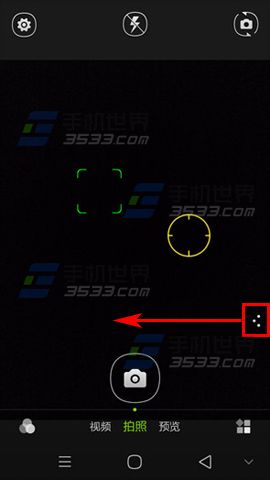已解决弱弱的问下组装机怎么装机
提问者:普恩狼 | 浏览次 | 提问时间:2017-01-04 | 回答数量:3
 你好,组装电脑,就是选择各种电脑配件,然后组合在一起,合成一台具有完整功能的电脑。组装电脑必须的配件:CPU、主板、内存条、硬盘、电源、机箱、显示器、显卡(包括集成核显)等配件。需...
你好,组装电脑,就是选择各种电脑配件,然后组合在一起,合成一台具有完整功能的电脑。组装电脑必须的配件:CPU、主板、内存条、硬盘、电源、机箱、显示器、显卡(包括集成核显)等配件。需...
已有3条答案
我爱刘诗诗诗诗
回答数:30712 | 被采纳数:2
你好,组装电脑,就是选择各种电脑配件,然后组合在一起,合成一台具有完整功能的电脑。
组装电脑必须的配件:CPU、主板、内存条、硬盘、电源、机箱、显示器、显卡(包括集成核显)等配件。
需要注意的是CPU的针脚接口要和主板的接口一样,内存条和内存插槽的接口一样,显卡的性能和CPU等各部件的性能搭配平衡,以及兼容性方面的考虑了。
然后就是根据自己的使用需要和预算多少来选择合适的配件品牌和型号了。
常见的有3A平台和搭配N卡的英特尔平台的电脑组装配置方式。
希望我的回答对您有帮助
2017-01-05 06:24:53
赞 3071
注意硬盘的接口。
现在通用的是S-ATA接口(串口)硬盘,而且价格较以前的并口硬盘还便宜,速度更快。以前较老的主板可能不支持。打开机箱,看看主板上有没有S-ATA接口就知道主板是否支持S-ATA硬盘了。
另外,注意S-ATA硬盘的电源接口也与并口硬盘电源接口不一样。
2017-01-05 06:51:02
赞 510
1.CPU的安装过程
在将主板装进机箱前最好先将CPU和内存安装好,以免将主板安装好后机箱内狭窄的空间影响cPu等的顺利安装。
(1)稍向外/向上用力拉开。cPu插座上的锁杆与插座成90。角,以便让cPu能够插入处理器插座。
(2)然后将CPU上针脚有缺针的部位对准插座上的缺口。
(3)cPu只能够在方向正确时才能够被插入插座中,然后按下锁杆。安装好后的CPU_。
(4)在CPU的表面上均匀涂上足够的散热膏(硅脂),这有助于将热量由处理器传导至散热装置上。但要注意不要涂得太多,只要均匀地涂上薄薄一层即可。
2.CPU风扇的安装
cPu的安装一般很简单,但cPu风扇的安装较复杂,其步骤如F。
(1)在主板上找到cPu和它的支撑机构的位置,然后安装好cPu。
(2)将散热片妥善定位在支撑机构上。
(3)将散热风扇安装在散热片的顶部一向下压风扇直到它的四个卡子卡入支撑机构对应的孔中。
(4)将两个压杆压下以崮定风扇,需要注意的是每个压杆都只能沿一个方向压下。
(5)将cPu风扇的电源线接到丰板上3针的cPu风扇电源接头上。
3、安装内存条的过程如下。
(1)安装内存前先要将内存插槽两端的白色卡子向两边扳动,将其打开。然后再插入内存条,内存条的1个凹槽必须直线对准内存插槽卜的1个凸点(隔断)。
(2)将内存条垂直放人内存插槽,双手在内存条两端均匀用力,使得两边的白色卡子能将内存牢牢卡住,即完成内存的安装。
4、在主板上装好cPu和内存后,即可将主板装入机箱中。在安装主板前先来认识一下机箱,机 箱的整个机架由金属组成。其5寸固定架,可以安装几个设备,比如光驱、刻录机等;3寸固定架,用来固定小软驱、3寸硬盘等;电源固定架,用来固定电源。而机箱下部那块大的铁板用来固定主板,在此称之为底板,上面的很多固定孔是用来上铜柱或塑料钉来固定主板的,现在的机箱在出厂时一般就已经将固定柱安装好。而机箱背部的槽口是用来固定板卡及打印口和鼠标口的,在机箱的四面还有四个塑料脚垫。不同的机箱固定主板的方法不一样,像我们正在安装的这种,它全部采用螺钉固定,稳固程度很高,但要求各个螺钉的位置必须精确。主板上一般有5~7个固定孔,要选择合适的孔与主板匹配,选好以后,把固定螺钉旋紧在底板上。然后把主板小心地放在上面,注意将主板上的键盘口、鼠标口、串并口等和机箱背面挡片的孔对齐,使所有螺钉对准主板的 固定孔,依次把每个螺丝安装好。总之,要求主板与底板平行,决不能碰在一起,否则容易造成短路。
(1)将机箱或主板附带的固定主板用的镙丝柱和塑料钉旋入主板和机箱的对应位置。
(2)将机箱上的I/0接口的密封片撬掉。可根据主板接口情况,将机箱后相应位置的挡板去 掉。这些挡板与机箱是直接连接在一起的,需要先用螺丝刀将其顶开,然后用尖嘴钳将其取下。外加插卡位置的挡板可根据需要决定,而不要将所有的挡板都取下。
(3)将主板对准I/0接口放入机箱
(4)将主板固定孔对准镙丝柱和塑料钉,然后用螺丝将主板固定好。
(5)将电源插头插入主板上的相应插口中。这是ATx主板上普遍具备的ATx电源接口,只需将电源上同样外观的插头插入该接口即可完成对ATx电源的连接。
5、安装电源
一般情况下,有的机箱已装好了电源。不过,有时机箱自带的电源不能满足特定要求,则需要更换电源。安装电源很简单,先将电源放进机箱上的电源位,并将电源上的螺丝固定孑L与机箱上的固定孔对正,再先拧上一颗螺钉(固定住电源即可),然后将其他3颗螺钉孔对正位置,再拧上剩下的螺钉即可
6、安装硬盘的过程如下。
(1)打开机箱,拉动机箱中固定3.5英寸硬盘托架的扳手,取下3.5英寸硬盘托架,将硬盘装入托架中,拧紧硬盘固定螺丝,然后将硬盘托架重新装入机箱,并将固定扳手拉回原位固定好硬盘托架。 将SATA硬盘固定到机箱内的硬盘驱动仓里,螺丝不要拧得太紧或太松,太紧的话螺纹容易滑丝,太松的话硬盘的盘片容易在运行的过程中受到损伤。固定SATA硬盘与传统并行硬盘没有什么不同,注意有接线端口的那一个侧面向里,另一头朝向机箱面板。一般硬盘面板朝上,而有电路板的那个面朝下即可。
(2)为硬盘连接上数据线。SATA硬盘与传统并行硬盘在接口上有些差异,SATA硬盘采用7针细线缆。安装时,把数据线和电源线一端接到硬盘上,另外一端的数据线则接到:七板的SATA插口中即可。由于接线插头采用r单向肓插设计,因此不会有插错方向的问题,并且SATA采用了点对点的连接方式,每个SATA接口只能连接一块硬盘,凶此就不必像并行硬盘那样设置跳线了,系统自动会将SATA硬盘设定为主盘。
7、光驱的安装
(1)先拆掉机箱前方的一个5寸同定架面板,然后把光驱滑人(注意光驱的方向,现在的机箱大多数只需要将光驱平推入机箱就行了)。但是有些机箱内有轨道,安装滑轨时应注意开孔的位置,并且螺钥‘要拧紧,当滑轨的弹簧片卡到机箱里,听到“咔”的一声响,光驱就安装完毕。
(2)在同定光驱时,要用细纹螺钉同定,每个螺钉不要一次拧紧,要留一定的活动空间。如果在上第一颗螺钉的时候就同定死,这样往往导致其他3颗螺钉拧不进去,而且容易滑丝。正确的方法是把4颗螺钉都旋入固定位置后,调整一下,最后再拧紧螺钉。
(3)依次安装好连接线。
8、软驱的安装
软驱安装在机箱内3.5英寸支架上。在安装的时候需注意软驱上的弹出键和机箱上的要对应,不要搞错了方向
9、显卡的安装
(1)在主板E找到显卡对应的插槽,卸下机箱上和这个插槽对应的防尘片上的螺丝,取下防尘片。从机箱后壳上移除对应AGP插槽上的扩充挡板及螺丝。
(2)将显卡对准AGP插槽并且插入AGP插槽中。这里务必确认将卡上的金手指的金属触电与AGP插槽接触在一起。
(3)用螺丝刀将螺丝拧上使显卡固定在机箱壳E
10、显示器的连接
连接显示器的时候,先将显示器的D型15针插头按照正确的方向插入主机后侧显卡上的15孔的D型插座上,然后用手将插头上的同定螺丝拧紧。最后将显示器的电源线插入三相插座
11、键盘、鼠标和声卡的连接
连接键盘时,需在计算机主机后边找到标注键盘标记的PS/2接口,注意键盘接口上边有一个黑色塑料条,主机上的PS/2接口有一个凹槽,连接的时候一定要使这2个黑塑料条和凹槽对应才能插入,否则插不进去,还容易造成键盘接几针脚的弯曲。用类似方法连接鼠标和声卡等外设
经过上述步骤,一台电脑就组装好了,这个时候可以加电测试了,打开显示器电源,按机箱上的POWER键,如果听到清脆的“嘀”的一声就表明安装成功了,然后就可以进行CMOS的设置了。
2017-01-05 07:06:03
赞 1161
 你好,组装电脑,就是选择各种电脑配件,然后组合在一起,合成一台具有完整功能的电脑。组装电脑必须的配件:CPU、主板、内存条、硬盘、电源、机箱、显示器、显卡(包括集成核显)等配件。需...
你好,组装电脑,就是选择各种电脑配件,然后组合在一起,合成一台具有完整功能的电脑。组装电脑必须的配件:CPU、主板、内存条、硬盘、电源、机箱、显示器、显卡(包括集成核显)等配件。需... 你好,组装电脑,就是选择各种电脑配件,然后组合在一起,合成一台具有完整功能的电脑。组装电脑必须的配件:CPU、主板、内存条、硬盘、电源、机箱、显示器、显卡(包括集成核显)等配件。需...
你好,组装电脑,就是选择各种电脑配件,然后组合在一起,合成一台具有完整功能的电脑。组装电脑必须的配件:CPU、主板、内存条、硬盘、电源、机箱、显示器、显卡(包括集成核显)等配件。需...